Microsoft Excel on vaieldamatult parim tabelirakendus andmete töötamiseks ja analüüsimiseks. Enamik kasutajaid armastab seda rakendust selle lihtsuse pärast. Kui näete Excelis vigu, on aga raske aru saada, mis probleemi põhjustab, kuna viga on täpselt kindlaks tehtud.
Mõned kasutajad on märganud viga Exceli lahtrisse väärtuste kleepimisel. Täielik veateade on selline, nagu allpool näidatud -
Microsoft Excel ei saa andmeid kleepida.
See viga ei piirdu teatud tüüpi andmetega. Viga võib ilmneda andmete kopeerimisel tekstiredaktorist või veebist.
Kui teil tekib see tõrge, proovige alltoodud parandusi. Oleme teie aja säästmiseks koostanud töötavate lahenduste loendi.
Sisukord
Parandus 1: taaskäivitage MS Excel
1. Sulgege MS Excel Rakendus.
2. Taaskäivita rakendus
Proovige andmed kleepida. Kontrollige, kas see töötab.
Parandus 2: muutke lahtri vormingut
1. Valige Veerg.
2. all Kodu vahekaarti, klõpsake nuppu Vorming.
3. Valige rippmenüüst Lahtrite vormindamine.
Teise võimalusena saate valida veeru ja valida Ctrl+1.

4. Avaneb lahtrite vormindamise aken. Valige jaotise Kategooria all sobiv kategooria ja klõpsake nuppu Okei.

Parandus 3: lisage uus veerg või rida
1. Valige lisatavate veergude või ridade arv.
2. Paremklõps peal valitud veerud.
3. Vali Kleebi kontekstimenüüst.

Parandus 4: proovige kasutada valikut Paste Special
Proovige, kas suvand Paste Special töötab.
1. Klõpsake lahtril, veerul või real, kuhu soovite kleepida.
2. Paremklõpsake valikul ja valige Paste Special.
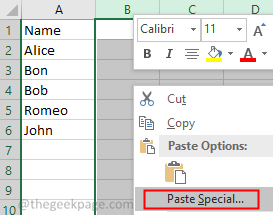
3. Paste Special aken avaneb. Tehke sobiv valik kleebitavate andmete tüübi põhjal.
4. Kliki Okei.

Parandus 5: ühendage ühendatud lahtrid lahti
Kontrollige, kas kopeeritud andmed sisaldavad ühendatud lahtreid. Kui kopeeritud lahtrid on omavahel liidetud, ei saa neid ühendamata valikusse kleepida.
1. Valige kopeeritavad andmed.
2. all Kodu vahekaarti, klõpsake nuppu Ühendage ja tsentreerige.
Kui valikus on ühendatud lahtrid, siis see ühendatakse tühistamata.
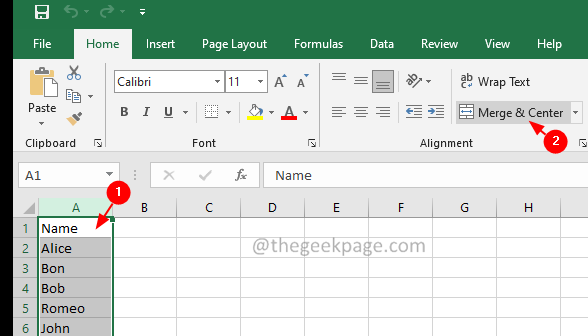
3. Kopeerige lahtrid uuesti ja proovige kleepida.
Parandus 6: märkige ruut Ignoreeri DDE-d kasutavaid rakendusi
1. Klõpsake nuppu Fail menüü.
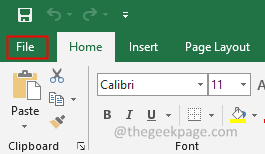
2. Vali Veel > Valikud.
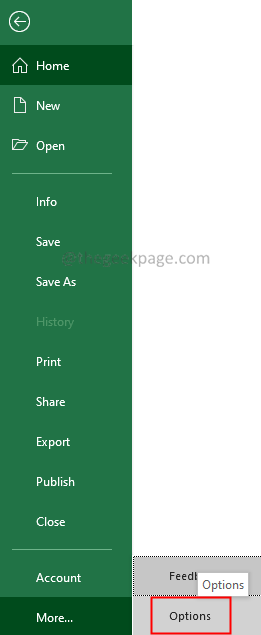
3. Vali Täpsemalt vasakust küljest.
4. Kerige paremal pool alla ja valige Kindral.
5. Märkige valik Ignoreeri teisi rakendusi, mis kasutavad dünaamilist andmevahetust (DDE)
6. Kliki Okei.

7. Nüüd proovige kleepida.
Parandus 7: puhastage süsteem
Kui ükski ülaltoodud parandustest ei tööta, on parem süsteem puhaskäivitada ja kontrollida, kas mõni kolmanda osapoole rakendus ei sega Exceli tööd.
1. Ava Jookse Dialoogi kasutamine Windows+R.
2. Sisestage käsk msconfig ja tabas Sisenema.
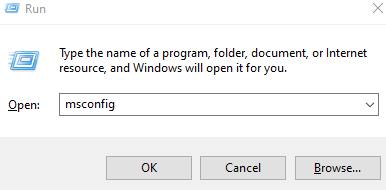
3. all Kindral vahekaart, valige Valikuline käivitamine.
4. Valige Laadige süsteemiteenused ja Laadige käivitusüksused.
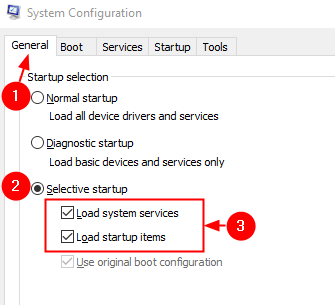
5. Mine lehele Teenused sakk.
6. Kontrollima Peida kõik Microsofti teenused.
7. Klõpsake nuppu Keela kõik nuppu.
8. Kliki Rakenda ja seejärel klõpsake Okei

9. Taaskäivitage oma süsteem.
Lisateavet süsteemi puhastamise alglaadimise kohta leiate jaotisest 3 viisi turvarežiimi käivitamiseks
See on kõik.
Loodame, et see oli informatiivne. Aitäh Lugemise eest.


